
内容
本文内容:在Windows上安装GIMP在Mac上安装GIMP
GIMP是一种开源图像编辑软件,是Adobe Photoshop和其他商业应用程序的免费替代品。与所有GNU GPL许可软件一样,它完全免费下载,使用,修改和与他人共享(分发)。他的名字是“ GNU Image Manipulation Program”的缩写。此软件包还提供了Adobe Photoshop和其他图像编辑应用程序中提供的许多强大功能。下载和安装软件非常容易,您可以通过一些简单的步骤在计算机上工作。
阶段
方法1:在Windows上安装GIMP
-
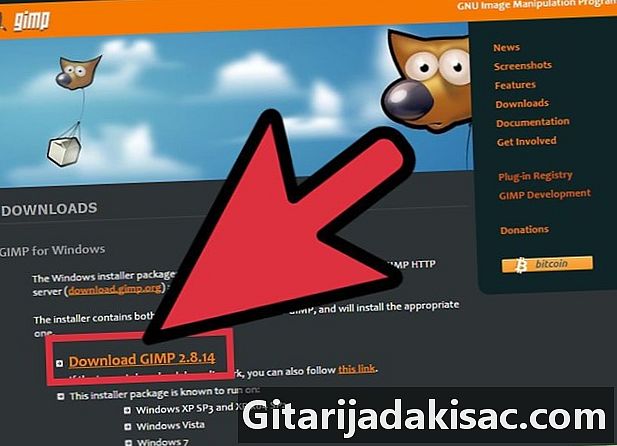
下载GIMP并将其保存到计算机上的任何位置。 记下保存文件的位置。例如,桌面是存放临时文件的好地方。- 可从sourceforge.net或gimp.org的GIMP下载页面获得GIMP。
-
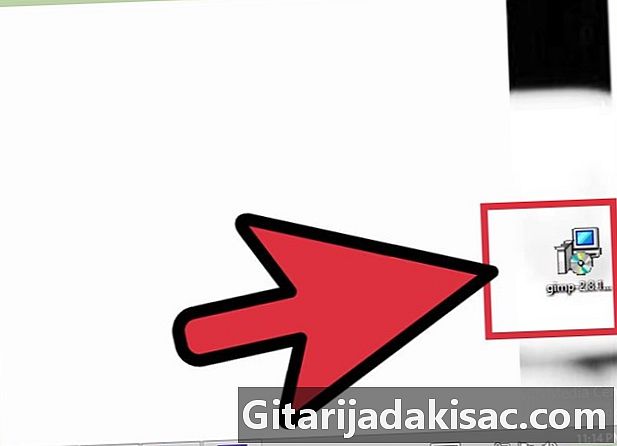
运行保存了下载内容的安装程序(gimp-help-2-2.6.11-en-setup.exe)。 双击该文件以启动它。- 任何带有“ exe”后缀的文件都是可执行的。
- 请注意,此文件名中的“ en”是指该程序的英文版。还有其他语言。
- 请注意,自撰写本文以来,此示例中的版本号可能已更改。
-
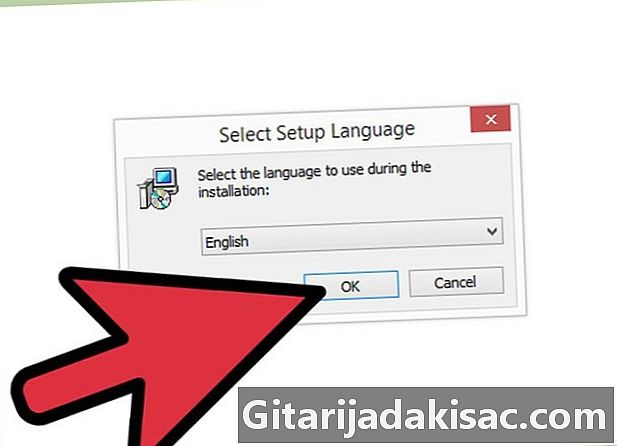
回答安装程序的问题。 这是一系列典型的安装问题。所有默认选择都可以正常工作,但是对于需要更多控制权的用户,请执行以下操作:- 单击“下一步”以确认您没有运行任何其他应用程序。不要犹豫关闭诸如打开的Internet浏览器之类的内容(例如,本文)。可能会干扰GIMP安装过程的应用程序包括基于GTK +的程序和同时运行的其他安装程序。
- 单击“下一步”接受GNU GPL许可证。
- 单击“自定义”以更好地控制您的安装。如果需要,可以单击“立即安装”而不是默认安装。以下步骤涉及自定义安装。
- 选择安装文件夹或保留默认文件夹“ C Program Files GIMP-2.0”。点击“下一步”。
- “完整安装”将安装GIMP所需的所有内容(包括GTK +),但不会安装GIMP Python扩展。如果您已经安装了当前版本的GTK +,或者要自行选择,请选择“自定义安装”,然后单击“下一步”。
- 文件关联通常以默认选择显示。这些将启用或禁用与GIMP相关联的文件,这意味着,如果将来您“启动”这些文件之一,则默认情况下将使用GIMP打开。在此处进行所需的更改,然后单击“下一步”。
- 系统将询问您是否要为Windows创建“开始”菜单文件夹。这将是一个程序文件夹,并且快捷方式将添加到“开始”菜单中(例如,“程序”或“所有程序”)。做出选择,如果需要,将其重命名,然后单击“下一步”。
- 将出现两个复选框,询问您是否要在桌面上创建一个图标和一个快速启动图标。快速启动位于快速启动工具栏上,对于Windows上的新安装,默认情况下隐藏。进行所需的选择,然后单击“下一步”。
- 在e的下一个区域中检查您的选择,然后单击“安装”。
-
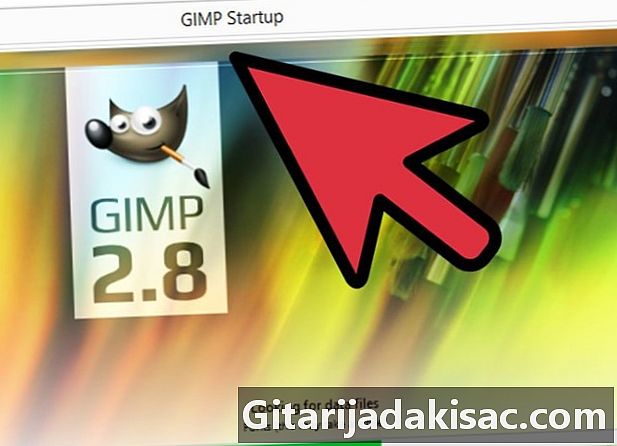
启动GIMP。 安装完成后,您可以选择首次启动GIMP。
方法2在Mac上安装GIMP
-
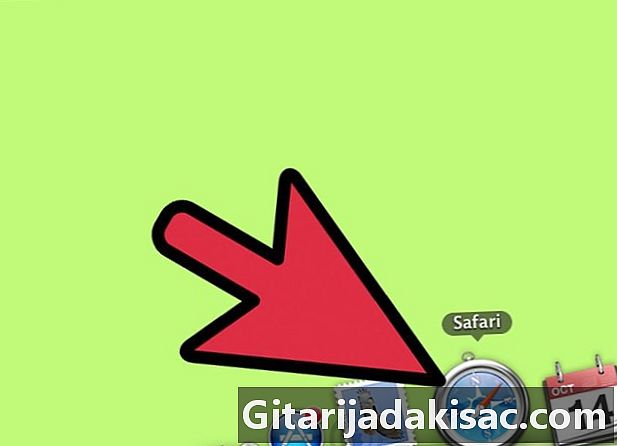
在Mac计算机上打开Safari。 通过单击桌面底部的底座中的Safari Compass图标来执行此操作。 -
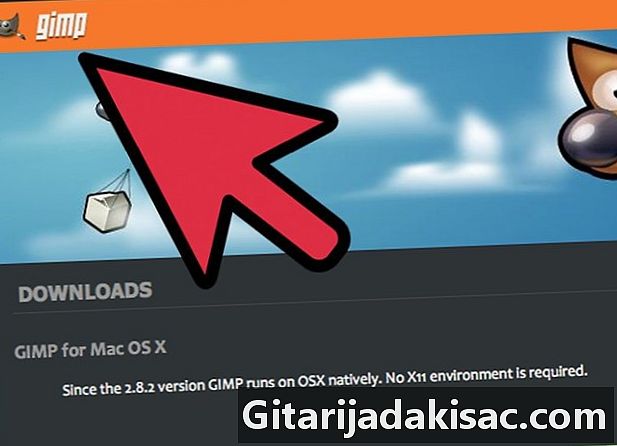
转到GIMP下载页面。 打开浏览器后,输入GIMP官方下载地址:http://www.gimp.org/downloads/。 -

下载Gimp安装程序。 进入页面后,单击第一个橙色链接,该链接在文件名末尾显示GIMP with.dmg的版本号。选择最新版本,这可能是页面上的第一个链接。然后将开始下载。 -

转到GIMP应用程序。 下载完成后,关闭Safari浏览器,然后在扩展坞中单击“下载”图标,该图标应在“回收站”图标旁边。单击下载的文件。它应该打开一个窗口,其中包含应用程序。 -

右键单击Dock中的Finder。 默认情况下,它应该在最左边的区域中。 Licone看起来像是两个面孔融合在一起。单击打开的菜单顶部的“打开新的Finder窗口”。 -
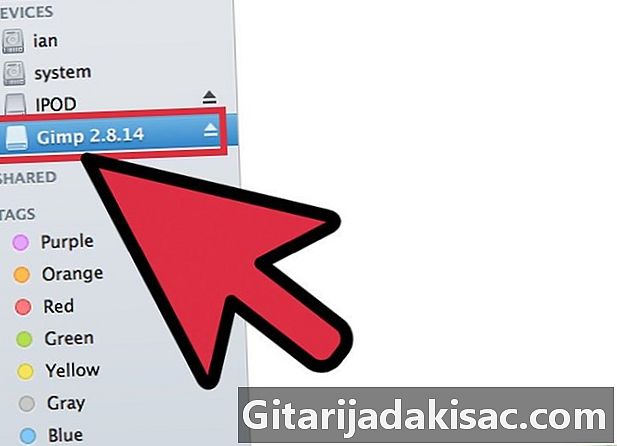
选择GIMP。 在Finder的左窗格中,单击“应用程序”以打开“应用程序”文件夹,然后选择之前打开的GIMP应用程序窗口。 -

将GIMP应用程序移至应用程序窗口。 为此,将GIMP应用程序从其窗口拖到“应用程序”窗口。 -

启动GIMP。 单击启动板图标,它看起来像一个银色圆圈中的火箭。它应该显示Mac可以启动的所有应用程序。单击GIMP,该应用程序将运行。